以下是对在WPS 中通过公式在 Excel 中自动获取当前月份天数方法的详细说明:
一、技巧背景
在日常的数据处理和分析中,经常需要获取当前月份的天数。通过使用特定的公式,可以在 Excel 中自动实现这一功能,无需手动查询或计算,提高工作效率。
如下图所示,我们通过函数公式获取当前时间的年份和月份,然后通过公式自动获取当前月份天数。
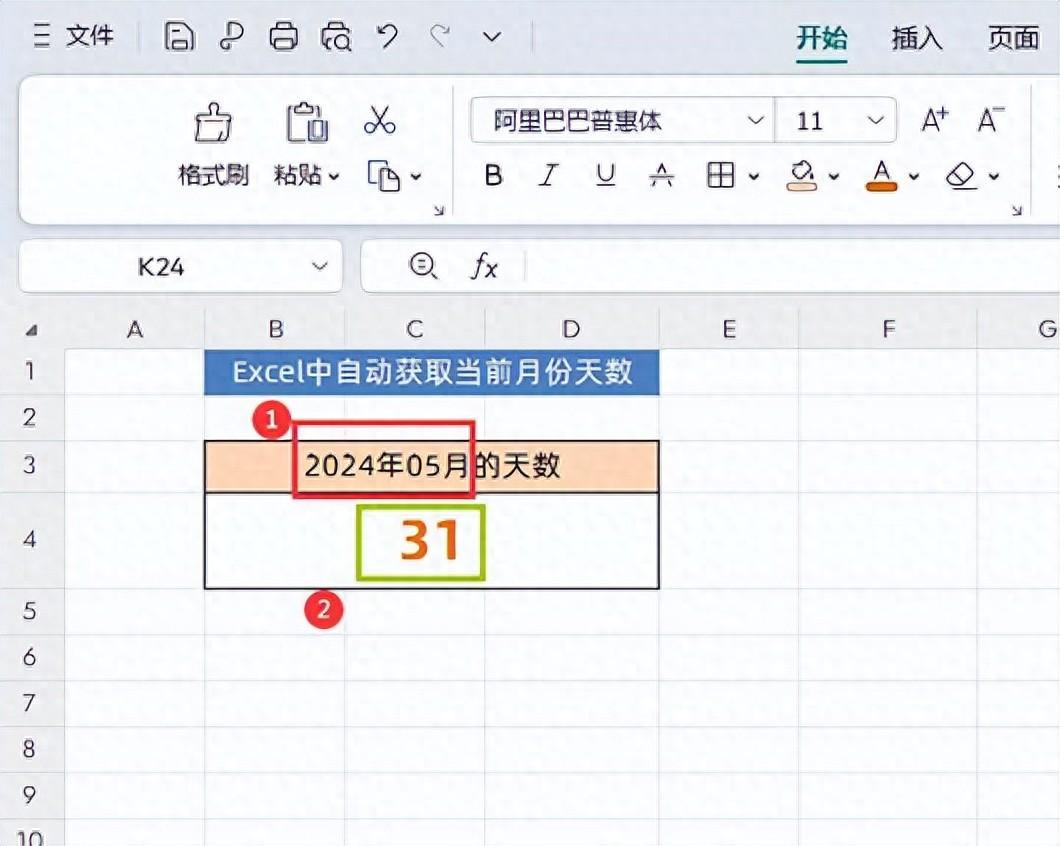
二、操作步骤
第一步:获取当前时间的年份和月份及添加文字
- 在目标单元格中输入公式:=TEXT (TODAY (),"yyyy 年 mm 月")&"的天数"。
- 点击回车即可。
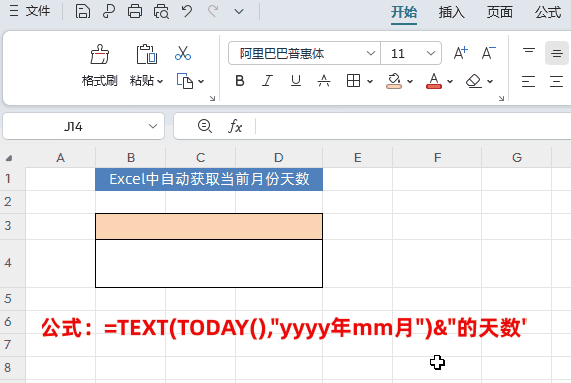
解读:
- 通过 TODAY () 函数获取当前日期。
- TEXT 函数将当前日期转换为文本格式。"yyyy 年 mm 月" 是格式代码,yyyy 表示四位数的年份,mm 表示两位数的月份。例如,如果今天是 2024 年 5 月,这部分将返回 “2024 年 05 月”。
- &"的天数" 中的 & 是文本连接符,用于将前面的文本与后面的文字 “的天数” 连接起来。所以,如果今天是 2024 年 5 月,整个公式将返回 “2024 年 05 月的天数”。
第二步:获取当前月份天数
- 在具体显示当月天数的单元格中输入公式:=DAY (EOMONTH (TODAY (),0))。
- 点击回车即可。
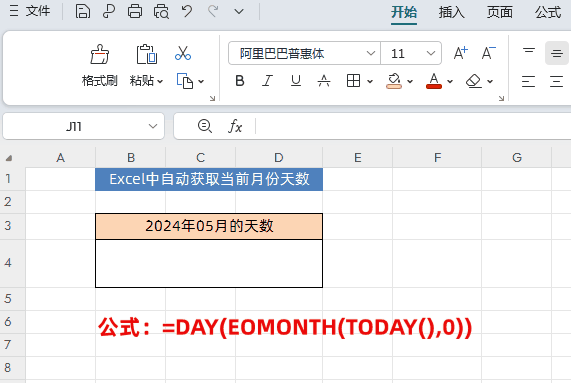
解读:
- 公式中同样通过 TODAY () 函数获取当前日期。
- EOMONTH () 函数返回指定日期所在月份的最后一天的日期,这里的指定日期就是由 TODAY () 函数获取的当前日期。
- 最后通过 DAY () 函数从日期中提取天数。
三、技巧优势
这个方法具有以下优势:
- 自动更新:随着日期的变化,公式会自动获取当前月份的天数,无需手动调整。
- 简单实用:只需要两个公式,操作简单,容易理解和掌握。
- 高效准确:避免了手动计算可能出现的错误,提高了数据的准确性。









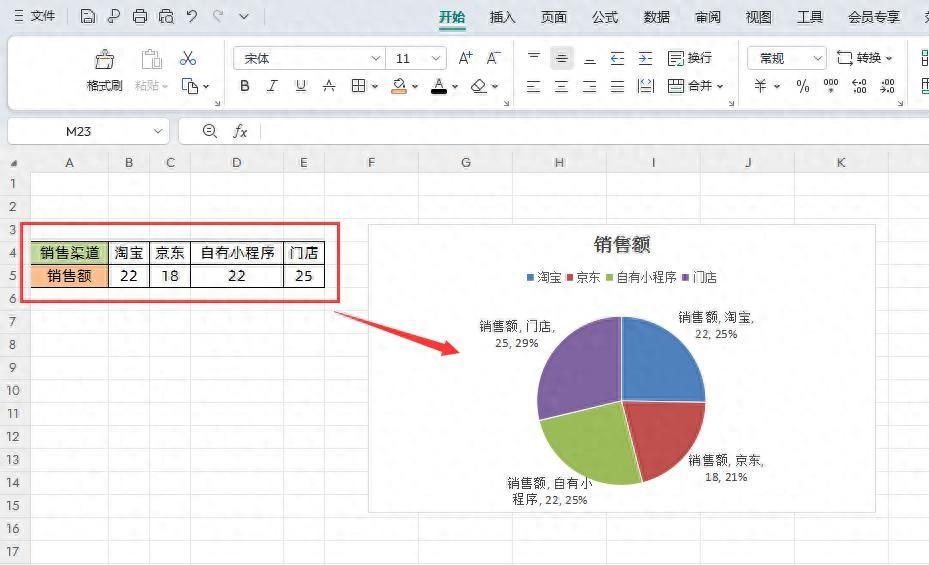
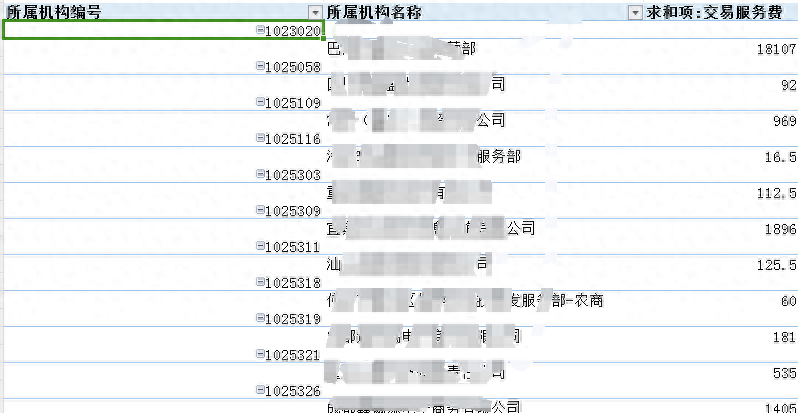
评论 (0)